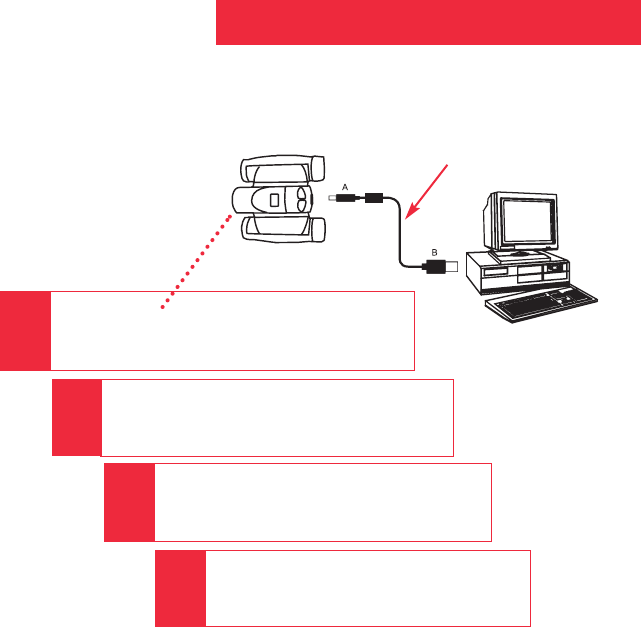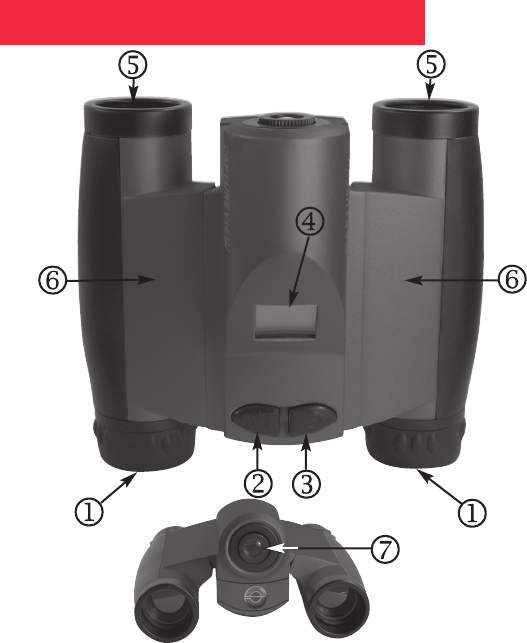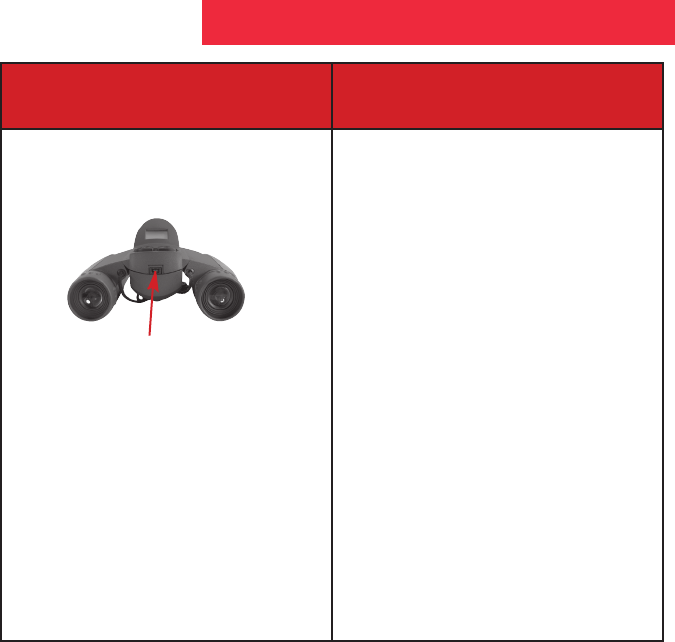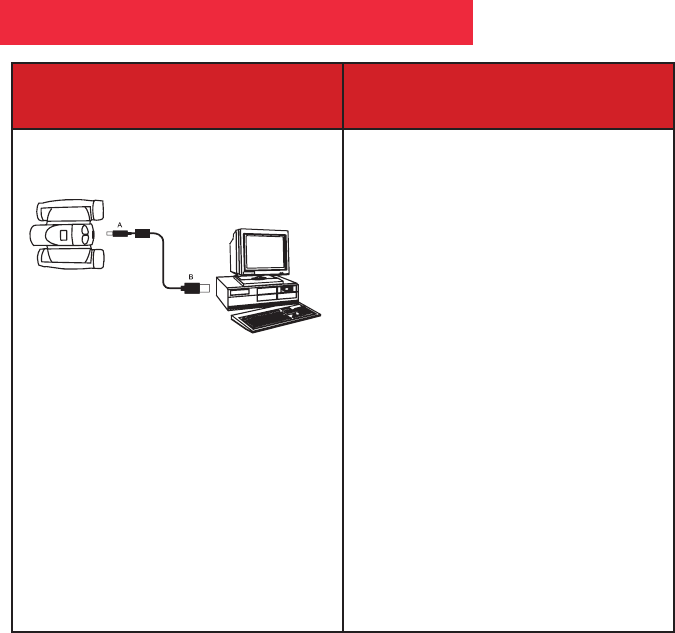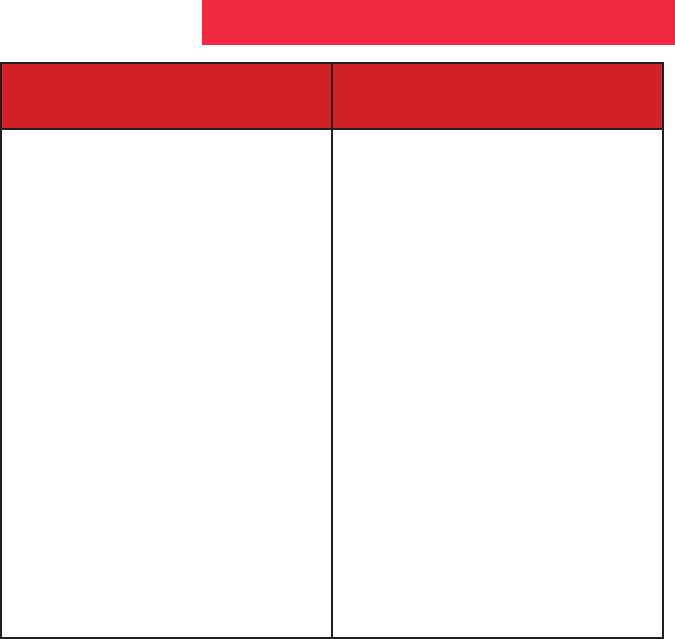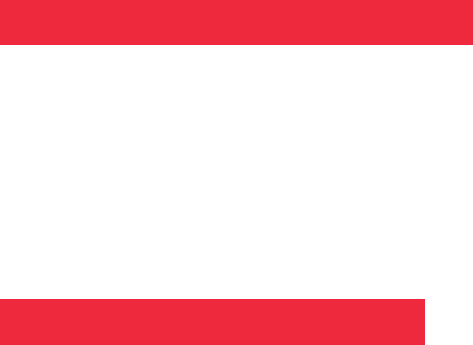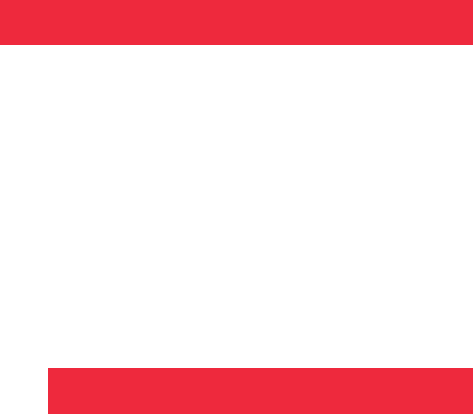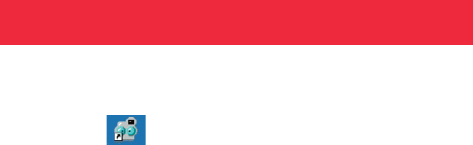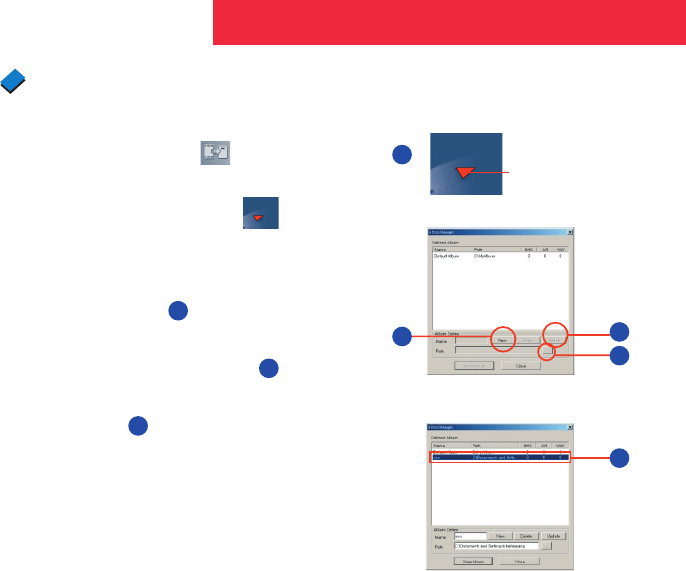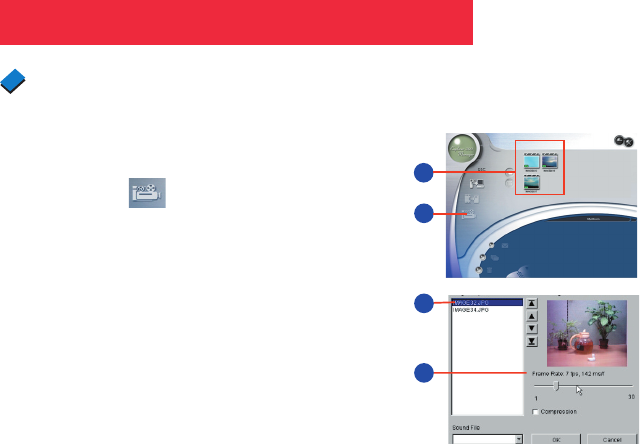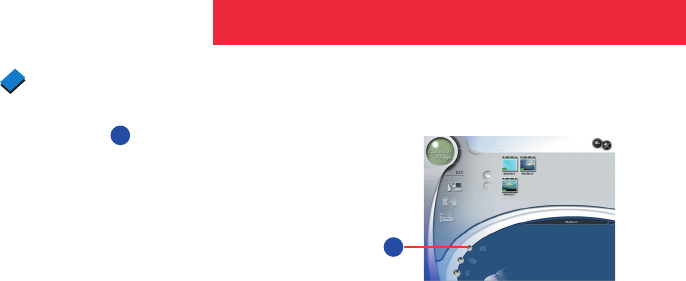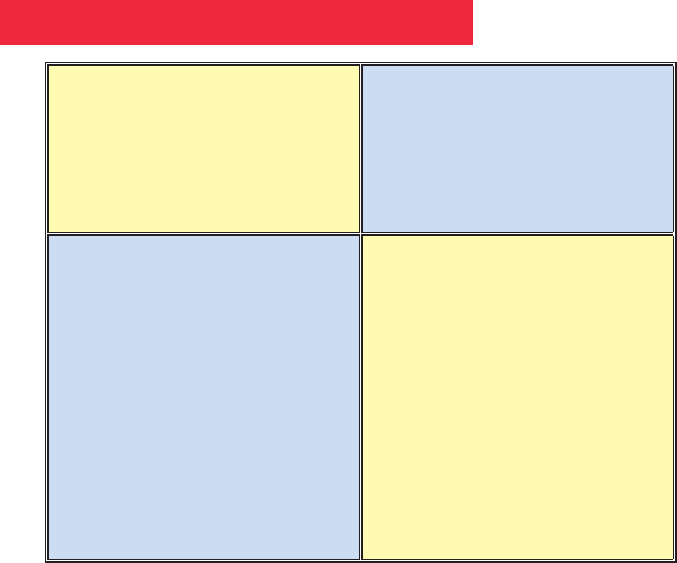8
WARNUNG! Verwenden Sie niemals ein Aiptek Fernglas, um in die Sonne zu
schauen! Das direkt in oder in die Nähe der Sonne Schauen führt zu einem
sofortigen und nicht wieder gutmachbaren Schaden an den Augen. Ein Schaden
an den Augen ist anfänglich oft schmerzlos, so dass es bereits zu spät ist, wenn
es gespürt wird. Richten Sie das Fernglas nicht direkt in die Sonne oder in die
Nähe der Sonne. Kinder sollten nur unter Aufsicht von Erwachsenen das Fernglas
zur Beobachtung verwenden.
Herzliche Glückwünsche zu Ihrem Kauf des Aiptek® Explorer® 300. Explorer 300 ist ein 8
x 22mm Fernglas mit Vollfunktionen. In dem Fernglas ist eine Digitalkamera integriert, so
dass Sie keine Filme brauchen, um Bilder oder Videoclips aufzunehmen. Dieses Handbuch
hilft Ihnen schnell die Details zur Bedienung Ihres Explorer 300 zu erfahren. Nehmen
Sie sich bitte ein paar Minuten Zeit, um das Handbuch durchzulesen und sich mit der
Bedienung dieses Gerätes vertraut zu machen, damit Sie das Gerät optimal nützen können.
Bewahren Sie das Handbuch für einen späteren Gebrauch auf.
Der Explorer hat die folgenden Funktionen:
• Fernglas mit Vollfunktionen.
• Erlaubt Ihnen Bilder und Videoclips aufzunehmen und auf Ihrem PC anzuschauen.
• Erlaubt Ihnen Bilder und Videoclips zu Ihrem PC zu übertragen, um sie zu bearbeiten und
auszudrucken.
• Erlaubt Ihnen Bilder an Ihre Freunde und Familie zu senden.
• Der LCD-Bildschirm zeigt den Status an und erleichtert damit die Bedienung.
Wichtiger Hinweis: Die Bilder in der Kamera gehen verloren, wenn die Batterien
ausgeladen sind oder wenn die Batterien für über 60 Sekunden entfernt wurden.
Wechseln Sie bitte deshalb die Batterien aus, wenn sie schwach sind. Die Bilder werden
für ca. 60 Sekunden beim Auswechseln der Batterien im Speicher aufbewahrt.
Um Batteriesstrom zu sparen, entfernen Sie bitte die Batterien nach dem Übertragen
der Bilder zu einem Computer. Der Batteriestrom wird weiterhin verbraucht, selbst wenn
der Explorer ausgeschaltet ist.
Stellen Sie vor dem Auswechseln der Batterien sicher, dass der Explorer ausgeschaltet
ist.
Einführung